Comment lire un Blu-ray sur PC en 2025 ?
Les disques Blu-ray offrent des vidéos et un son haute définition, mais les lire sur un ordinateur peut être compliqué. En 2024, il existe deux principales options pour regarder des Blu-ray sur un PC Windows : utiliser un lecteur de disques Blu-ray dédié ou lire les disques avec un logiciel de lecteur Blu-ray.
Dans ce guide, nous couvrirons les exigences matérielles et logicielles, ainsi que le processus de configuration, pour les deux méthodes. Nous examinerons également la question de savoir si mon ordinateur peut lire des disques Blu-ray. Avec le bon matériel et les bonnes applications, vous pouvez profiter pleinement de l'expérience Blu-ray sur votre ordinateur de bureau ou portable. Continuez à lire pour apprendre comment lire un Blu-ray sur PC en quelques étapes simples.
Comment lire un Blu-ray sur PC avec VLC
1.1 Qu'est-ce que le lecteur VLC ?
Le lecteur multimédia VLC est un lecteur multimédia gratuit, open source et multiplateforme qui peut lire des disques Blu-ray sur les ordinateurs Windows, Mac et Linux. VLC prend en charge la lecture Blu-ray grâce à sa bibliothèque libbluray.
Pour lire des Blu-ray avec VLC, vous avez d'abord besoin d'un lecteur Blu-ray pour votre ordinateur. Les lecteurs Blu-ray internes SATA et les lecteurs Blu-ray externes USB fonctionneront tous les deux. Votre ordinateur a également besoin d'au moins un processeur double cœur 2,4 GHz et de 4 Go de RAM pour une lecture fluide des Blu-ray.
Une fois que vous avez le matériel, téléchargez et installez la dernière version du lecteur multimédia VLC. Assurez-vous de cocher l'option de décodage Blu-ray lors de l'installation. Ensuite, insérez votre disque Blu-ray et ouvrez VLC. Allez dans Média > Ouvrir un disque et sélectionnez votre lecteur Blu-ray pour commencer la lecture. VLC peut naviguer dans les menus Blu-ray et lire les titres sans avoir besoin de logiciel supplémentaire.
Vous vous demandez si votre ordinateur peut lire des disques Blu-ray ? Découvrons-le dans la section suivante.
1.2 Comment lire un Blu-ray avec VLC
Voici comment lire un Blu-ray sur PC sans lecteur Blu-ray avec VLC :
- 1. Téléchargez et installez la dernière version du lecteur multimédia VLC sur votre PC Windows. Téléchargez également le fichier de bibliothèque libbluray sur le site web de VLC. Lors de l'installation du fichier libbluray, placez-le dans le dossier d'installation de VLC, généralement C:\Program Files\VideoLAN\VLC.
- 2. Ouvrez VLC et cliquez sur "Média" dans la barre de menu supérieure. Sélectionnez "Ouvrir un disque" dans le menu déroulant. Alternativement, vous pouvez appuyer sur Ctrl + D sur votre clavier.
- 3. La fenêtre "Ouvrir un média" apparaîtra. Cliquez sur "Disque" puis sélectionnez "Blu-ray" dans la barre latérale. Cliquez maintenant sur "Parcourir" pour localiser et sélectionner le lecteur de disques Blu-ray sur votre ordinateur.
- 4. La fenêtre "Sélectionner le périphérique de disque" affichera votre lecteur Blu-ray. Sélectionnez-le et cliquez sur "Lire". VLC commencera maintenant à lire le disque Blu-ray, y compris la navigation dans les menus et la lecture des titres.
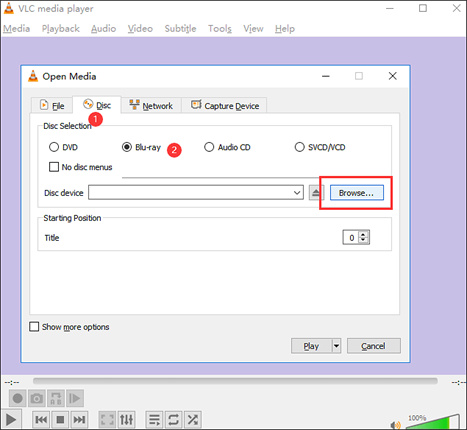
FAQs sur la lecture de Blu-ray sur PC
Q1. Mon ordinateur peut-il lire des disques Blu-ray ?
A1. Pour lire des disques Blu-ray sur un ordinateur, le système doit répondre à certaines exigences matérielles et logicielles. Au minimum, l'ordinateur a besoin d'un lecteur optique Blu-ray, soit un lecteur interne SATA soit un lecteur externe USB. Le processeur doit être un processeur double cœur cadencé à 2,4 GHz ou plus, avec au moins 4 Go de RAM (8 Go recommandés). Un processeur Intel Core i3 ou équivalent AMD est idéal.
Q2. Quel logiciel puis-je utiliser pour lire un Blu-ray sur mon ordinateur ?
A2. Il existe plusieurs options de lecteurs logiciels Blu-ray. VLC Media Player est un choix populaire gratuit et open source. Il peut lire des Blu-ray si vous installez la bibliothèque libbluray supplémentaire. Des programmes comme MakeMKV et HitPaw Univd peuvent décrypter et extraire des Blu-ray pour une lecture numérique sur n'importe quel ordinateur.
Conclusion
Regarder des disques Blu-ray sur un PC Windows est possible grâce à deux méthodes principales. Utiliser un lecteur Blu-ray dédié interne ou externe vous permet de lire des disques directement avec un logiciel multimédia comme VLC Player. Cependant, vous pouvez également convertir des Blu-ray en formats numériques tels que MP4 sans avoir besoin d'un lecteur.









 HitPaw VikPea
HitPaw VikPea HitPaw VoicePea
HitPaw VoicePea HitPaw Suppression Filigrane
HitPaw Suppression Filigrane



Partager cet article :
Donnez une note du produit :
Clément Poulain
Auteur en chef
Je travaille en freelance depuis plus de 7 ans. Cela m'impressionne toujours quand je trouve de nouvelles choses et les dernières connaissances. Je pense que la vie est illimitée mais je ne connais pas de limites.
Voir tous les articlesLaissez un avis
Donnez votre avis pour les articles HitPaw